Links rápidos para procedimentos nesta página:
• |
• |
| Recurso premium |
Na Atualização 2, o docker Estilos de cores (Janela ![]() Dockers
Dockers ![]() Estilos de cores) apresenta melhorias que ajudarão a criar e editar harmonias e estilos de cores.
Estilos de cores) apresenta melhorias que ajudarão a criar e editar harmonias e estilos de cores.
Se você é novo para estilos e harmonias de cores, recomendamos que primeiro consulte Trabalhar com estilos de cores.
É possível aplicar uma regra a uma harmonização de cores para dividir todas as cores de acordo com lógica pré-determinada e criar vários esquemas de cores (combinações). A cor selecionada na harmonia de cores é considerada a cor básica e é usada como referência para posicionar as cores remanescentes no círculo cromático.
Também é possível usar uma regra de harmonização para criar uma harmonia de cores desde o desativado. A harmonia de cores resultante contém cinco cores que são criadas aleatoriamente com base na regra escolhida e sua cor básica é a cor selecionada na lista amostra de harmonização.
Estão disponíveis as seguintes regras de harmonização.
• |
Análoga — inclui cores que estão próximas umas das outras no círculo
cromático, criando esquemas de cores claros e suaves
|
• |
Análoga - Acentuada — semelhante à regra Análoga, mas uma cor
complementar (contrastante) além das cores adjacentes
|
• |
Complementar (também conhecida como “contraste”) — equilibra a cor básica
com a cor oposta no círculo cromático. Cores quentes e frias são criadas para
esquemas de cores vibrantes e enérgicos.
|
• |
Monocromática — inclui variações de uma única cor, criando esquemas de cores
suaves
|
• |
Tétrade — com base em um par de cores e seus complementos no círculo
cromático. Esta regra normalmente cria harmonias de cor escura e requer
planejamento cuidadoso ao ser usada.
|
• |
Tríade — equilibra a cor básica com cores que estão situadas no oposto do
círculo cromático, formando um triângulo. Esta regra de harmonização
normalmente cria esquemas de cores de contraste suave.
|
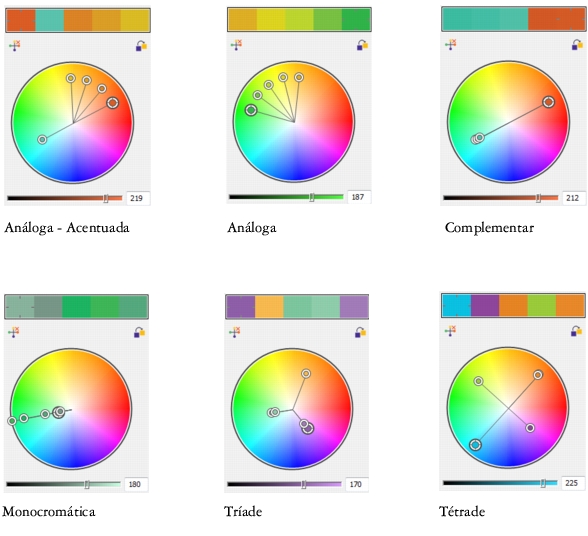
Exemplos de harmonias de cores criadas desde o desativado usando regras de harmonização
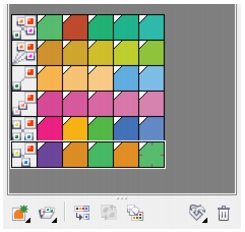
Os ícones nas pastas de harmonização mostram que as harmonias de cores são baseadas em diferentes regras de harmonização. De cima para baixo: Análoga - Acentuada, Análoga, Complementar, Monocromática, Tétrade e Tríade.
É possível editar harmonias de cores de várias maneiras: removendo uma regra de harmonização aplicada anteriormente, substituindo a cor básica pela cor oposta no círculo cromático, movendo cores para braços diferentes no círculo cromático e arrastando a harmonia de cores no círculo cromático.
Você pode selecionar cores de diversas harmonias de cores e editá-las simultaneamente. Este recurso permite editar diversas harmonias de cores baseadas na regra ao mesmo tempo sem remover as regras.
Além disso, é agora é possível converter um estilo de cores para o modo de cor de escala de cinza no docker Estilos de cores. Para obter mais informações sobre como editar estilos de cores, consulte Editar estilos de cor.
| Para aplicar uma regra à uma harmonia de cores |
1. |
Clique em Ferramentas |
2. |
No docker Estilos de cores, clique em uma pasta de harmonização.
|
3. |
Escolha uma regra na caixa de listagem Regra de harmonização.
|
É possível escolher Padronizado na caixa de listagem Regra de
harmonização para remover uma regra aplicada anteriormente ou iniciar uma
nova pasta de harmonização.
|
| Para editar uma harmonização de cores |
1. |
Clique em Ferramentas |
2. |
No dockerEstilos de cores, clique em um estilo de cores em uma harmonia de
cores.
|
3. |
No editor Harmonização, executa uma das tarefas a seguir.
|
Também é possível converter um estilo de cores ou uma harmonia de cores para
o modo de cor de escala de cinza no docker Criar estilos de cores quando
estiver criando um estilo de cores ou uma harmonia de cores a partir de um
objeto selecionado. Para obter informações sobre como acessar o docker Criar
estilos de cores, consulte Para criar um estilo ou harmonização de cores de
um objeto selecionado.
|
|
|
Copyright 2012 Corel Corporation. Todos os direitos reservados.